Lorsque vous répondez à un message en reprenant le texte de votre correspondant, Thunderbird ajoute automatiquement un texte du style « xxx a écrit : » pour introduire la citation : c’est la ligne d’attribution. Vous pouvez si vous le voulez personnaliser cette formule, pour la rendre plus sympathique ou y introduire la date du courrier original.

Il vous faut pour cela installer l’extension ChangeQuote.
Installer l’extension ChangeQuote
Recherchez l’extension dans la section Modules complémentaires et thèmes de Thunderbird (accessible via le bouton Affivher le menu en haut à droite) puis cliquez sur le bouton Ajouter à Thunderbird pour l’installer.
Vous pouvez aussi vous rendre sur la page de l’extension ChangeQuote. Cliquez sur le lien Télécharger maintenant (en bas de la page) et enregistrez le fichier d’installation sur votre disque dur. Une fois le téléchargement terminé, déroulez le menu Outils de Thunderbird et sélectionnez Modules complémentaires et thèmes. Cliquez sur la roue dentée, choisissez Installer un module depuis un fichier… et sélectionnez le fichier d’installation (au format .xpi) sur votre disque dur. Dans la fenêtre qui s’ouvre, attendez quelques secondes et cliquez sur le bouton Installer maintenant.
Vous devrez redémarrer Thunderbird pour terminer l’installation.
Personnaliser la présentation des citations
Une fois Thunderbird relancé, déroulez le menu Outils du logiciel et sélectionnez Modules complémentaires. Sélectionnez l’extension Change quote and reply format et cliquez sur le bouton Options correspondant.
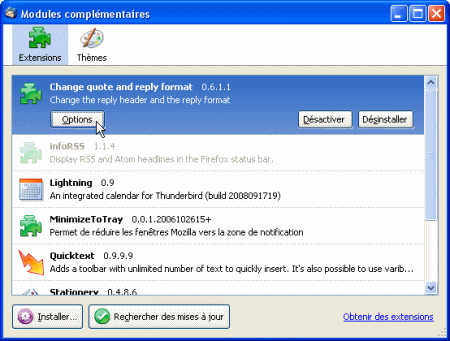
Dans la fenêtre qui s’ouvre, vous pouvez personnaliser la formule d’introduction des citations. Choisir entre un en-tête standard, étendu ou personnalisé. Pour ce dernier choix, vous pouvez utiliser des variables du type %%1 dans le texte de votre message.
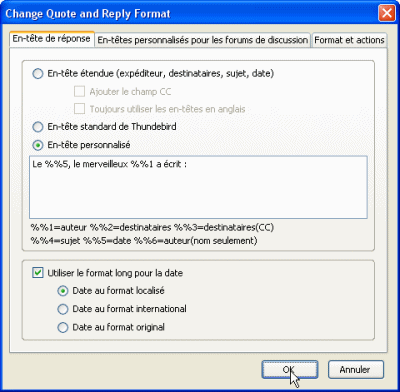
Notez que le 2e onglet vous permet de réaliser la même opération pour les citations dans les newsgroups.
Le 3e onglet Format et actions vous permet entre autres de préciser le format (texte simple ou HTML) de la citation.
Validez en cliquant sur le bouton OK.
 Arobase.org le guide de l'e-mail
Arobase.org le guide de l'e-mail
Au fait, vous aussi, vous pouvez afficher votre propre avatar dans les commentaires.